ផ្លាស់ប្តូរអាទិភាពបណ្តាញឥតខ្សែដើម្បីធ្វើឱ្យវីនដូ ៧ ជ្រើសរើសបណ្តាញត្រឹមត្រូវជាមុនសិន
ប្រសិនបើអ្នកមានបណ្តាញឥតខ្សែច្រើនឬអ្នកមានរ៉ោតទ័រ Wireless-N ពីរដែលមានបណ្តាញពីរដាច់ដោយឡែកអ្នកប្រហែលជាឆ្ងល់ពីរបៀបប្រាប់វីនដូថាតើបណ្តាញណាដែលត្រូវព្យាយាមភ្ជាប់ដំបូង។ នេះគឺជាការពន្យល់។
ឧទាហរណ៍បណ្តាញផ្ទះរបស់ខ្ញុំមានរ៉ោតទ័រ Verizon FIOS ដែលមានតែ Wireless-G ហើយដូច្នេះខ្ញុំមានរ៉ោតទ័រឥតខ្សែអិន-អិលអិនអិលពីរដែលភ្ជាប់នៅខាងក្នុងបណ្តាញហ្វីអូស-បញ្ហាតែមួយគត់គឺយើងមាន បណ្តាញដាច់ដោយឡែកចំនួន ៣ កំពុងដំណើរការហើយដូចដែលអ្នកអាចឃើញពីរូបថតអេក្រង់បណ្តាញ YDQ3 ដែលអាក្រក់គឺនៅខាងលើអិលអេឌីណេតនៅក្នុងបញ្ជីដូច្នេះវីនដូព្យាយាមបណ្តាញទីមួយ។
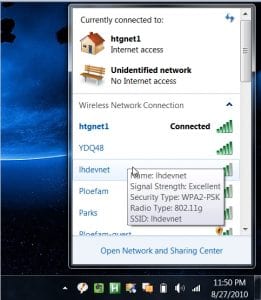
សម្គាល់ៈតាមធម្មជាតិអ្នកអាចបិទបណ្តាញប្រសិនបើអ្នកមិនត្រូវការប្រើវាទេប៉ុន្តែសម្រាប់សេណារីយ៉ូរបស់យើងយើងសន្មត់ថាអ្នកពិតជាអាចធ្វើបាន។
វិធីផ្លាស់ប្តូរអាទិភាពបណ្តាញឥតខ្សែ
ដំបូងអ្នកត្រូវចូលទៅក្នុងបណ្តាញនិងមជ្ឈមណ្ឌលចែករំលែកតាមរយៈបណ្តាញភ្ជាប់នៅផ្នែកខាងក្រោមនៃប្រអប់ឬពីផ្ទាំងបញ្ជា។
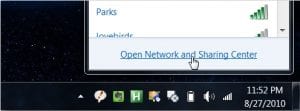
ចុចលើគ្រប់គ្រងបណ្តាញឥតខ្សែនៅខាងឆ្វេងដៃ។
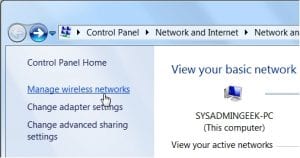
ឥឡូវអ្នកអាចឃើញបញ្ជីបណ្តាញដែលអ្នកបានភ្ជាប់ហើយអ្នកអាចដកចេញប្តូរឈ្មោះឬផ្លាស់ទីពួកវាឡើងលើឬចុះក្រោម។
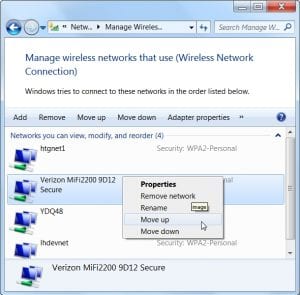
ដើម្បីបង្ហាញឧទាហរណ៍នេះខ្ញុំបានផ្លាស់ប្តូរ YDQ48 ខាងក្រោម lhdevnet នៅក្នុងបញ្ជី៖
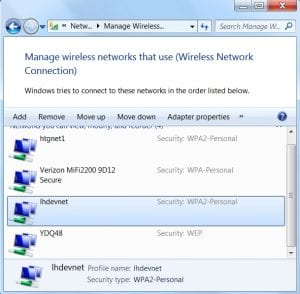
ហើយដូចដែលអ្នកបានឃើញហើយឥឡូវនេះវាខ្ពស់ជាងនៅក្នុងអាទិភាពនៅក្នុងបញ្ជី៖
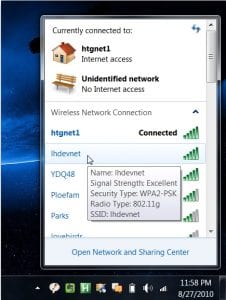
រារាំងវីនដូពីការភ្ជាប់ទៅបណ្តាញឥតខ្សែដោយស្វ័យប្រវត្តិ
ប្រសិនបើអ្នកចង់មានបណ្តាញនៅក្នុងបញ្ជីប៉ុន្តែមិនចង់ឱ្យវីនដូភ្ជាប់ជាមួយវាដោយស្វ័យប្រវត្តិអ្នកអាចបើកលក្ខណសម្បត្តិពីប្រអប់គ្រប់គ្រងបណ្តាញឥតខ្សែហើយបន្ទាប់មកដោះធីកប្រអប់“ ភ្ជាប់ដោយស្វ័យប្រវត្តិនៅពេលបណ្តាញនេះស្ថិតនៅ ជួរ "។
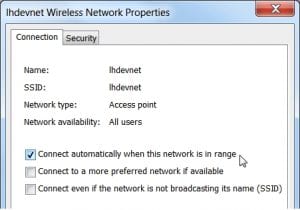
ជម្រើសសម្រាប់“ ភ្ជាប់ទៅបណ្តាញដែលពេញចិត្តជាងប្រសិនបើមាន” ជម្រើសនឹងអនុញ្ញាតឱ្យអ្នកប្តូរទៅបណ្តាញល្អប្រសើរដោយស្វ័យប្រវត្តិនៅពេលវាមាន។ អ្នកប្រហែលជាចង់ទុកវាតែម្នាក់ឯងលុះត្រាតែអ្នកមានតំរូវការពិតប្រាកដសម្រាប់វា - ប្រកាន់ខ្ជាប់នូវការប្រើប្រាស់ឡើងលើចុះក្រោមនៅក្នុងបញ្ជីបណ្តាញឥតខ្សែដើម្បីកំណត់អាទិភាព។
ទាក់ទងល្អបំផុត









